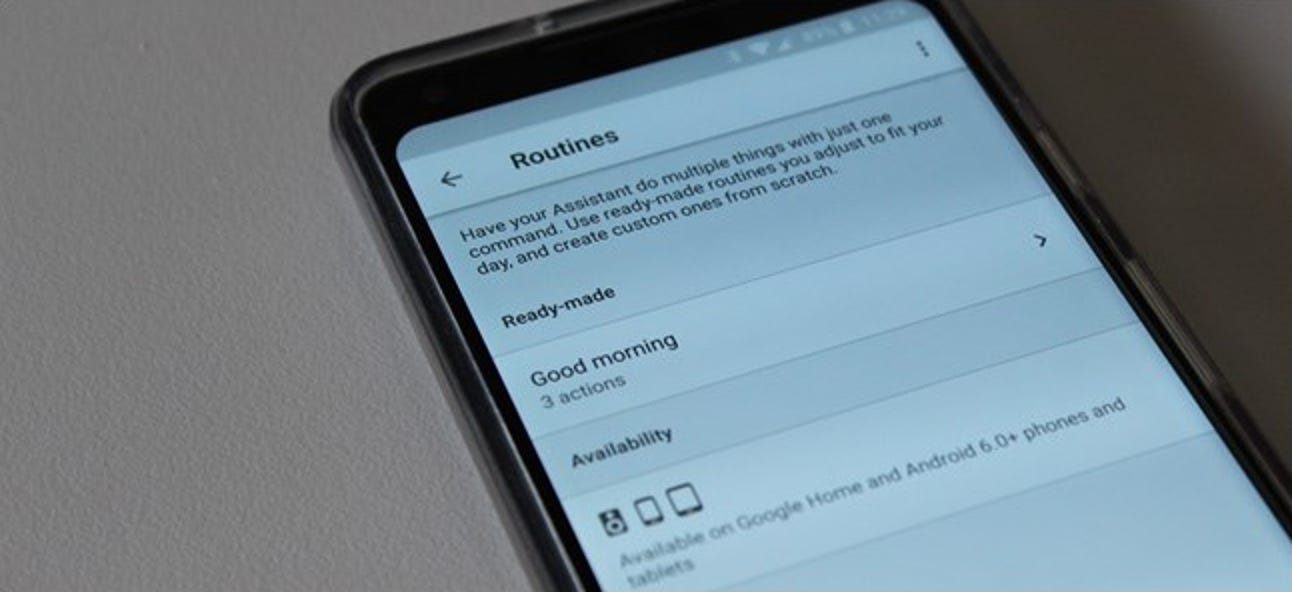Si vous continuez à ouvrir accidentellement le clavier emoji en tapant sur votre iPhone ou iPad, il est facile d’éviter cela à l’avenir. Vous pouvez supprimer le bouton emoji de votre clavier à l’écran. Voici comment.
Tout d’abord, lancez «Paramètres» en appuyant sur l’icône «Engrenage». (Il se trouve généralement dans votre Dock ou sur la première page de votre écran d’accueil.)

Dans Paramètres, faites défiler vers le bas et appuyez sur « Général ».

Ensuite, appuyez sur « Clavier ». Sur l’écran suivant, appuyez sur « Claviers » en haut.

Vous verrez une liste des claviers que vous avez installés. Habituellement, le premier est le clavier de votre langue maternelle, par exemple « Anglais (États-Unis) », et quelque part en dessous, vous verrez « Emoji ». Appuyez sur le bouton « Modifier » dans le coin supérieur droit de l’écran.

Un cercle rouge avec un signe moins apparaîtra à côté de l’élément « Emoji » dans la liste. Appuyez sur le cercle rouge, puis sur le bouton « Supprimer » qui apparaît également.
Ne vous inquiétez pas: vous pouvez facilement récupérer le clavier emoji plus tard si vous changez d’avis.

Maintenant, quittez les paramètres et ouvrez votre application de messagerie, telle que Apple Messages. Le clavier à l’écran devrait ressembler à ceci.

Comme vous pouvez le voir, le bouton emoji a disparu. Fini les smileys accidentels!
Comment ajouter le clavier Emoji Back
Si vous avez changé d’avis et souhaitez réactiver le clavier emoji, accédez à Paramètres> Général> Clavier> Claviers. Appuyez sur « Ajouter un nouveau clavier ».

Faites défiler la liste jusqu’à ce que vous voyiez «Emoji» et appuyez dessus.

Quittez les paramètres et le bouton du clavier Emoji sera à nouveau disponible la prochaine fois que vous en aurez besoin.

Le bouton emoji est de retour, juste à côté du bouton du microphone. Si vous avez besoin de rechercher rapidement des Emoji, il existe également un moyen de le faire. S’amuser!